Les paramètres FiveM idéaux (FPS Boost)

Si vous êtes un joueur de FiveM, vous savez à quel point il est important d'avoir les paramètres FiveM idéaux pour une expérience de jeu optimale. Avec les bons paramètres, vous pouvez augmenter votre FPS (images par seconde) et profiter d'un gameplay plus fluide.
En ajustant les paramètres graphiques, en ajustant la résolution et en optimisant toutes les configurations, vous pouvez réduire le décalage et éliminer les saccades, créant ainsi un environnement plus immersif. Avec des ajustements minutieux et un peu d'expérimentation, vous pouvez élever votre expérience de jeu vers de nouveaux sommets.
Contenu
Paramètres graphiques
Commençons par les paramètres graphiques :
- Résolution: 3440×1440 – Ajustez cela à la taille de l’écran de votre moniteur (par exemple, 1920 × 1080 pour FullHD)
- Moniteur de sortie : 1 (n'importe quel moniteur que vous utilisez)
- FXAA: SUR (si vous possédez un RTX, cela peut être activé)
- Autorité de réglementation MSAA : 4x maximum
- Carte graphique NVIDIA TXAA : SUR (Augmente les FPS)
- Synchronisation verticale : DÉSACTIVÉ (car cela peut limiter considérablement votre FPS) – atténue le décalage d'entrée, mais restez vigilant face aux déchirures d'écran. Je recommande de le désactiver.
- Densité de population / Variété / Échelle de distance : Max
- Budget de texture étendu:vers le milieu, cela corrige les problèmes de texture
Ces paramètres vous aident à augmenter votre FPS et rendent le jeu plus beau !
- Qualité de la texture : Très haut (La fidélité visuelle peut être considérablement améliorée avec des textures de haute qualité, mais cela peut mettre à rude épreuve votre matériel. Trouvez un équilibre entre attrait visuel et performances.)
- Qualité du shader : Très haut | L'attrait de votre environnement de jeu dépend de la qualité des shaders. Trouvez le juste équilibre entre esthétique et gameplay fluide.
- Qualité de l'ombre : Très haut | N'utilisez pas plus que très élevé, si vous avez besoin de plus de FPS
- Qualité de réflexion : Ultra – si cela ne consomme pas trop de FPS pour vous
- Réflexion MSAA : X8 – dépend de votre configuration, mais x8 est un bon rapport qualité/prix
- Qualité de l'eau : Très haut Si vous recherchez une augmentation notable du FPS sans compromettre la qualité visuelle, pensez à réduire la qualité de l'eau.
- Qualité des particules : Très haut
- Qualité de l'herbe : Ultra – Utilisez Ultra uniquement si vous possédez une RTX 3080 ou supérieure ! La qualité de l'herbe diminue le FPS, en particulier dans les zones naturelles.
- Ombres douces : Cela dépend de votre GPU, PCSS le plus doux ou NVidia
- Effets post-traumatiques : Ultra (si vous utilisez Naturalvision a évolué)
- Intensité du flou de mouvement : Peu importe, ajustez-le à votre goût.
- Effets de profondeur de champ en jeu : Peu importe, ajustez-le à votre goût.
- Filtrage anisotrope : Cela dépend de votre configuration, X16 est le plus net mais OFF donne plus de FPS.
- Occlusion ambiante : Haut pour le meilleur look, DÉSACTIVÉ si vous rencontrez des décalages.
Veuillez noter que mon GPU est un RTX 3080.
Paramètres graphiques avancés
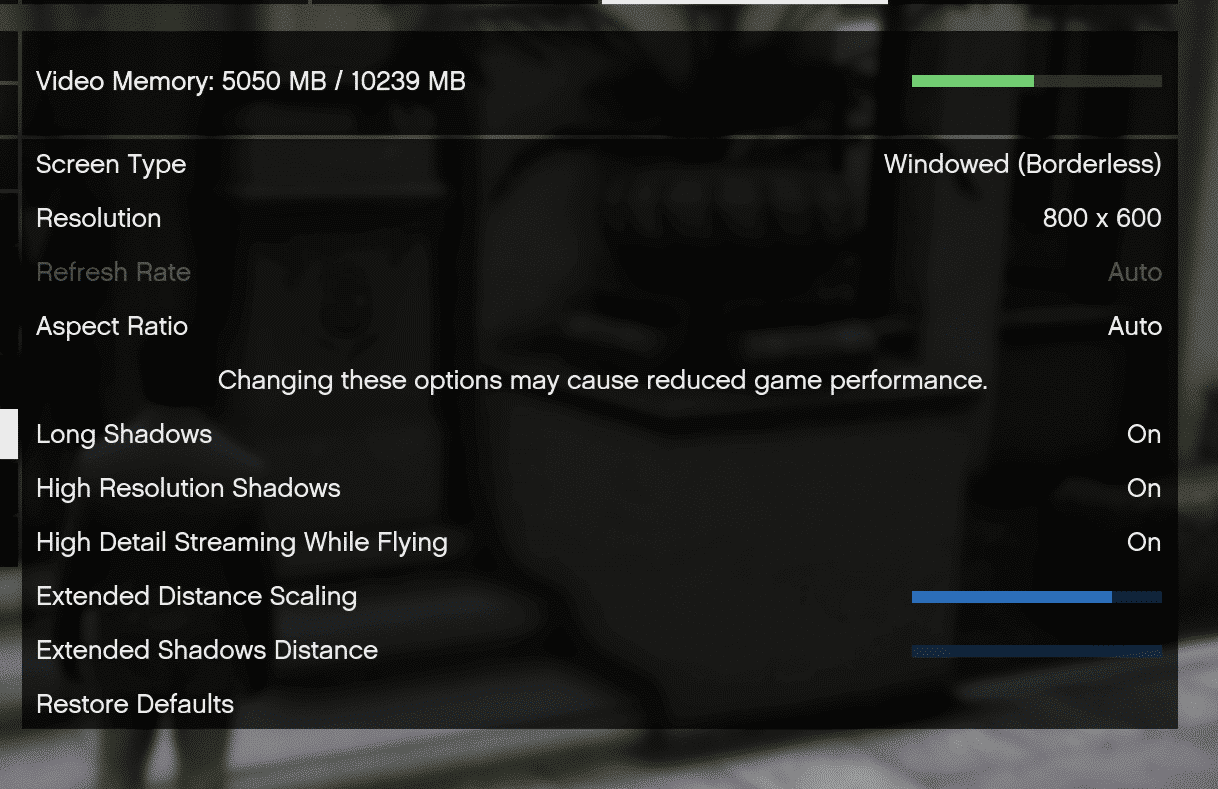
- Longues ombres : SUR – C’est tout simplement plus joli.
- Ombres haute résolution : SUR
- Streaming très détaillé pendant le vol : SUR
- Mise à l'échelle de la distance étendue : / Distance des ombres étendue : Ajustez à votre goût.
Encore plus de FPS…
- Si votre système a du mal à offrir une expérience FiveM transparente même après l'optimisation des paramètres, envisagez des mises à niveau matérielles. Un processeur plus rapide ou un GPU plus puissant pourrait être la solution.
- Vous voyez une carte/MLO/des murs invisibles ? Consultez ce tutoriel : il résoudra (très probablement) le problème.
C'est ça!
Vidéo – Meilleurs paramètres FiveM pour booster les FPS
Si vous avez des questions concernant nos paramètres FiveM idéaux, n'hésitez pas à laisser un commentaire.
FAQ
Comment savoir si ces paramètres fonctionneront sur mon PC ?
Les paramètres idéaux mentionnés sont optimisés pour les GPU haut de gamme comme la RTX 3080. Cependant, vous pouvez ajuster chaque paramètre en fonction de la capacité de votre matériel. Par exemple, réduire la qualité des textures ou les paramètres d'ombre peut aider sur les GPU moins puissants.
Dois-je activer ou désactiver VSync ?
Il est généralement recommandé d'activer VSync désactivé pour un FPS plus élevé. Cependant, la désactiver peut provoquer un déchirement de l'écran dans certains cas. Si vous constatez un déchirement important, pensez à l'activer, mais gardez à l'esprit qu'il peut limiter votre FPS.
Pourquoi la qualité de l'herbe est-elle définie sur Ultra uniquement pour RTX 3080 ou supérieur ?
La qualité de l'herbe sur Ultra peut réduire considérablement les FPS, en particulier dans les zones naturelles denses. Seuls les GPU puissants, comme la RTX 3080, peuvent maintenir un FPS élevé avec la qualité de l'herbe Ultra. Réduisez ce paramètre si vous avez un GPU plus ancien ou de milieu de gamme.
Quel est le meilleur réglage de résolution ?
Idéalement, définissez la résolution de manière à ce qu'elle corresponde à la résolution native de votre moniteur pour une clarté optimale (par exemple, 1920 × 1080 pour FullHD, 3440 × 1440 pour Ultra Wide). Des résolutions inférieures peuvent augmenter le nombre d'images par seconde, mais peuvent avoir un impact sur la qualité visuelle.
Est-ce que Naturalvision Evolved diminue le FPS ?
Oui. Naturalvision est un mod graphique lourd pour FiveM, qui affecte le FPS. Désinstallez-le pour optimiser votre jeu. Ou achetez un nouveau GPU. :)
